Remote Access untuk Koneksi ke vCenter Host pada Layanan GIO Private
1 people liked this article
A. Pendahuluan
Jika Anda ingin melakukan pembuatan VM atau management VM pada environment Gio Private maka Anda perlu login ke vCenter terlebih dahulu.
Sebelum mengkoneksikan vCenter Host, Anda harus terhubung ke Management Networks menggunakan VPN, jika belum terhubung Anda dapat mengunjugi halaman ini:
Setelah terhubung ke Management Network, Anda dapat mengikuti langkah-langkah berikut:
1. Konfigurasi
- Pilih menu 「Start」 > 「All Programs」 > 「Accessories」 > 「Remote Desktop Connection」
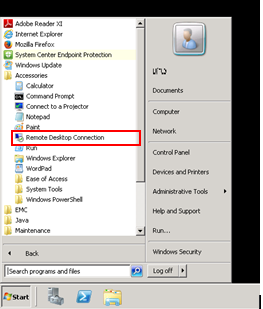
- Akan keluar tampilan「Remote Desktop Connection」
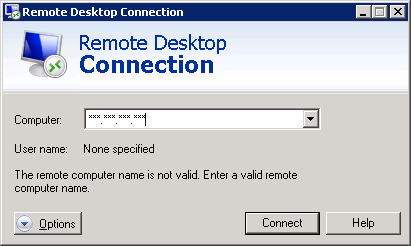
- Computer
Isi dengan IP Address VMware management tool
Klik 「Connect」.
- Lalu akan muncul tampilan 「Windows Security」
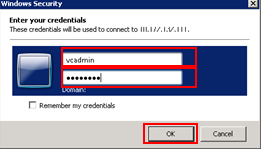
- Masukkan User ID VMware management tool「vcadmin」Dan Password nya
- Klik 「OK」.
- Ketika muncul peringatan mengenai certificate remote computer, silahkan pilih「Yes」
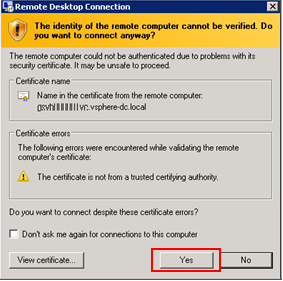
- Proses log in ke dalam VMware management tool melalui remote desktop connection telah berhasil. Kemudian, Anda dapat melanjutkan langkah berikutnya yaitu Console ke vCenter menggunakan vSphere
B. Penutupan
Apa itu vCenter? vCenter adalah panel atau portal yang dapat digunakan sebagai pengelola infrastruktur Gio Private.Seperti mendeploy VM,Network,Router dan lain lain.
Semoga artikel ini dapat membantu Anda. Temukan bantuan lainnya melalui Knowledge Base Biznet Gio. Jika Anda masih memiliki kendala silahkan hubungi support@biznetgio.com atau (021) 5714567.
Popular Articles
-
Cara Install & Konfigurasi Monitoring Cacti Serta Mengetahui Fungsi Fitur Pada Cacti
8 people say this guide was helpful
-
Cara Mengaktifkan Telnet pada Windows 7, 8 dan 10
3 people say this guide was helpful
-
Instalasi DNS Server Menggunakan Service Bind di CentOS 7
4 people say this guide was helpful
-
Jenis-Jenis Software Virtualisasi untuk Membuat Virtual Machine
5 people say this guide was helpful